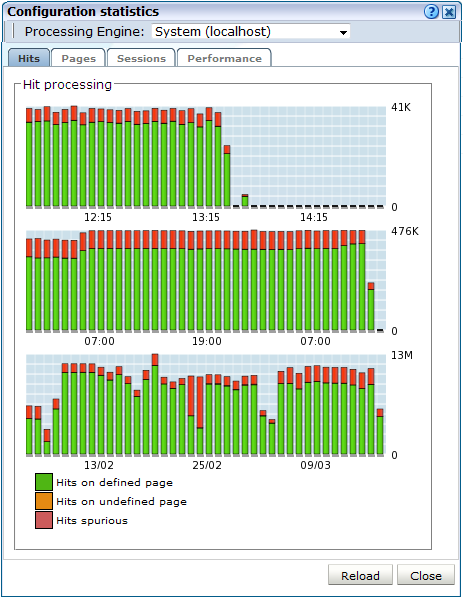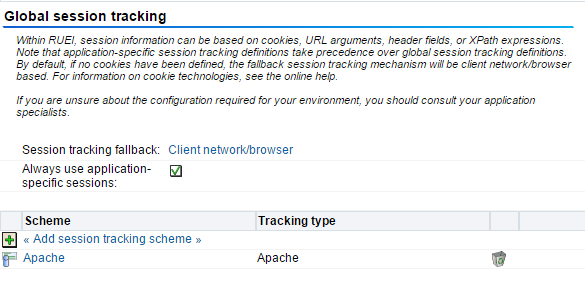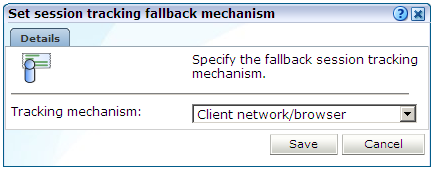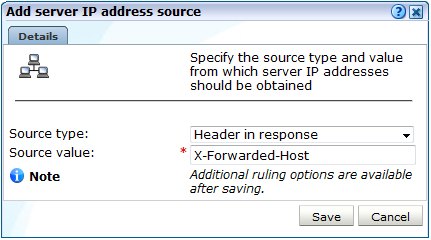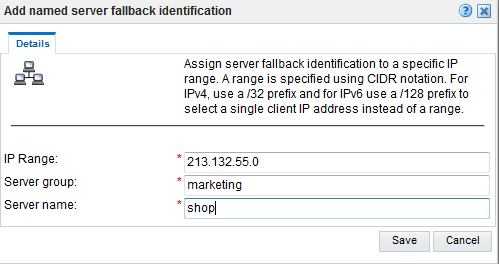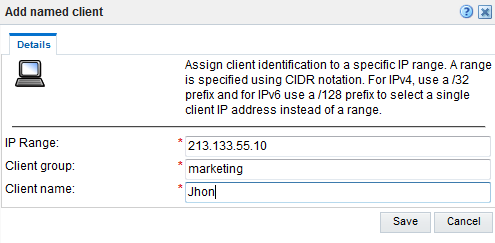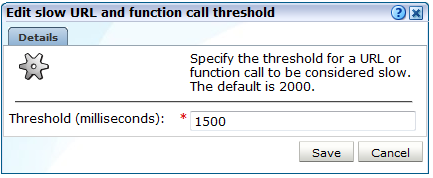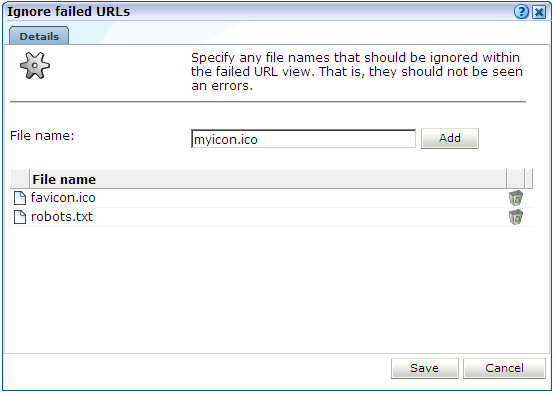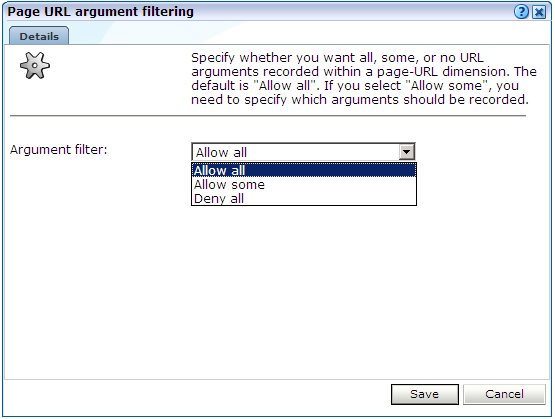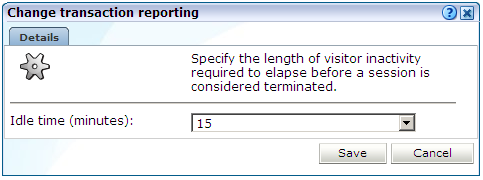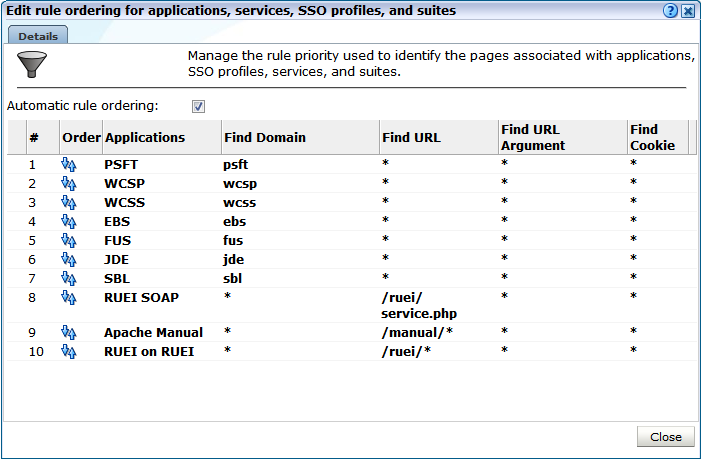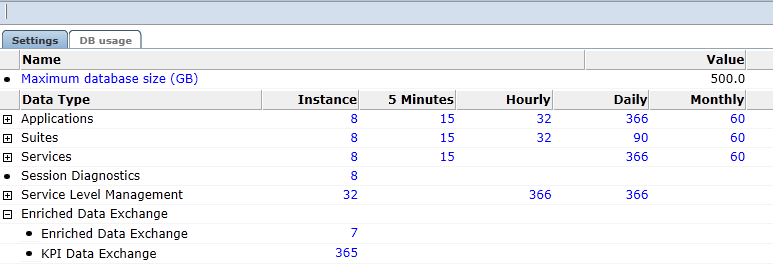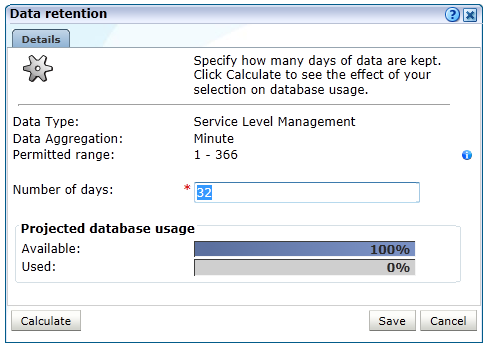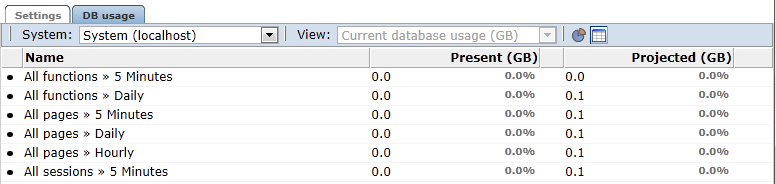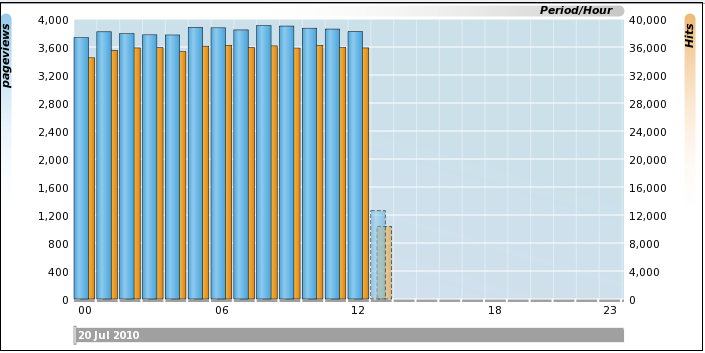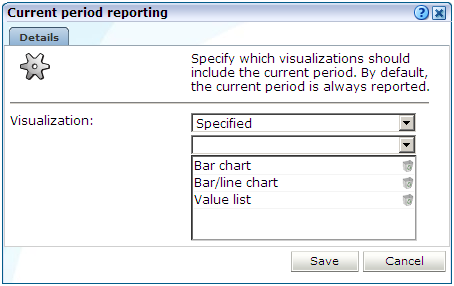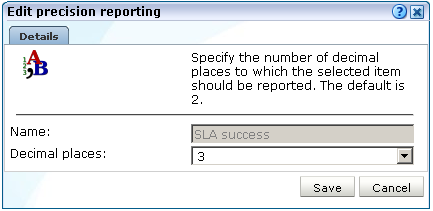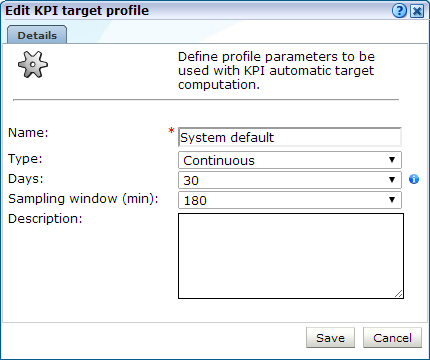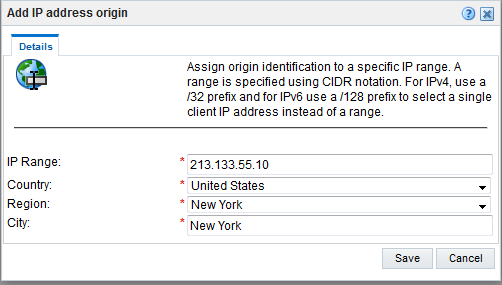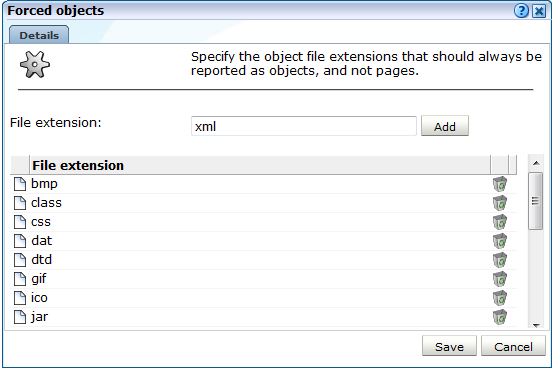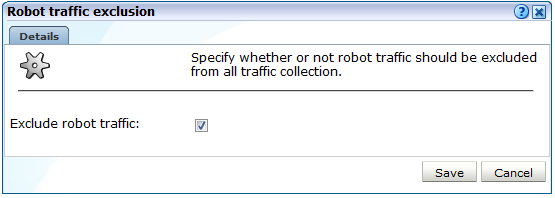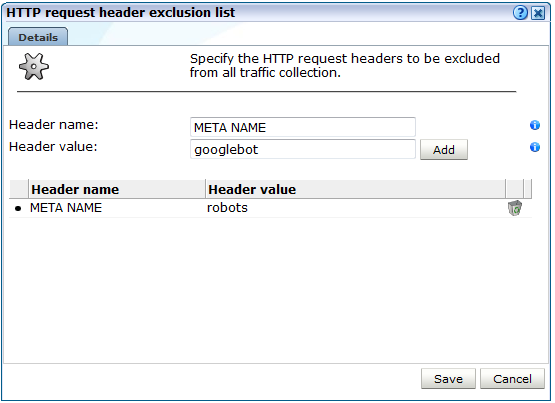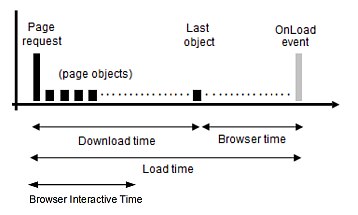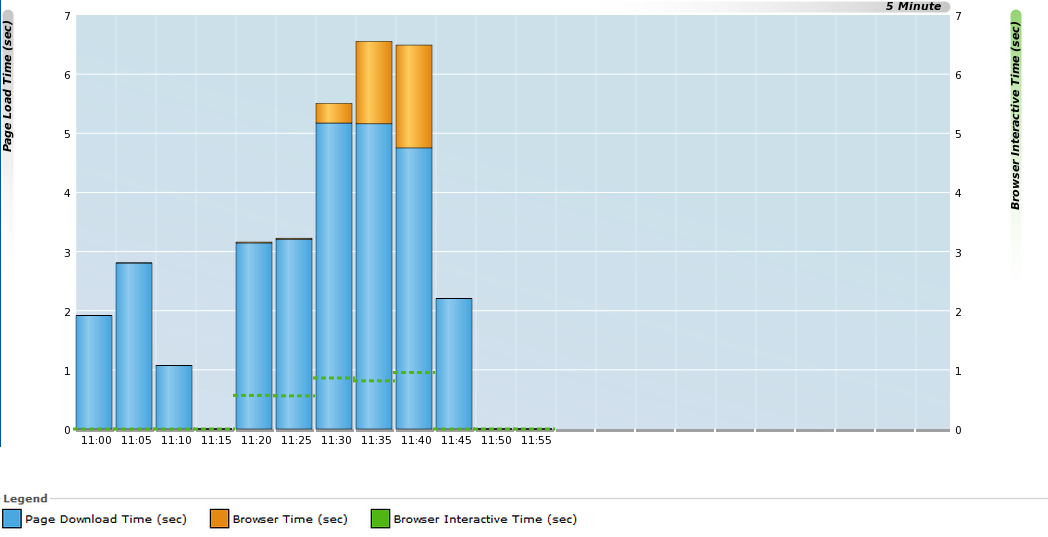12 監視対象トラフィックのレポートの制御
通信の概要の表示
ネットワーク・トラフィックの概要を開くには、「システム」、「ステータス」の順に選択します。 RUEIのデプロイメントで処理中のシステムのリストが表示され、例を「図12-1」に示します。
図12-1 「データ処理ステータス」ウィンドウ
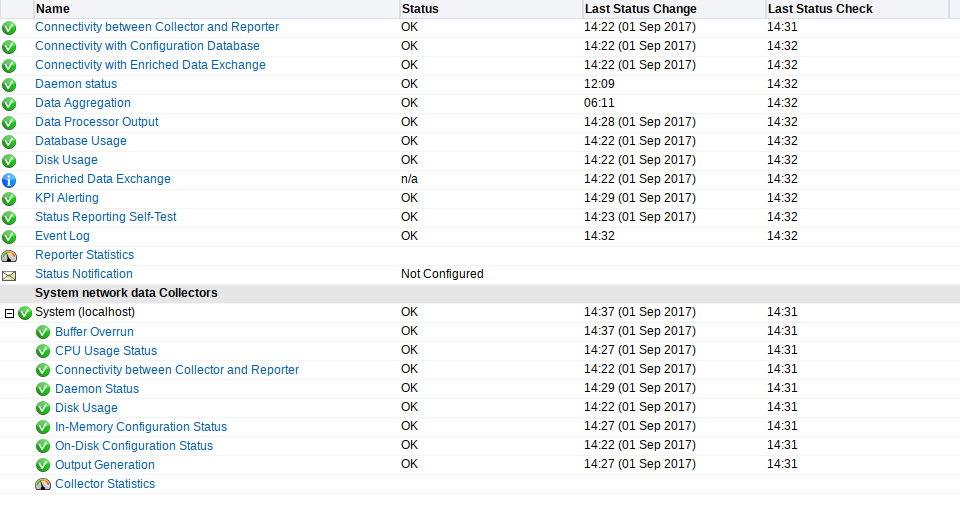
「レポータ統計」をクリックするか、処理エンジンを開き、「処理統計」をクリックして、ヒット、ページ、セッション処理に関する情報およびシステム・ロードを表示します。 例を図12-2に示します。
「パフォーマンス」タブの「使用可能なリソース使用率(%)」項目は、現在の処理レベルを示します。 この値が100%に近づくと、データの処理に遅延が発生し始め、データをリアルタイムで処理できなくなります。
この機能はアプリケーション・ロジックに基づいているため、表示されるレポートには非アプリケーション(スイート、サービス、SSOなど)のトラフィックは示されません。
ノート:
RUEIが監視しているトラフィックに関して正確にレポートするには、このトラフィック・サマリーを定期的に確認することを強くお薦めします。 必要であれば、RUEIの構成を確認して適切なものにしてください。 たとえば、他のCookieテクノロジを追加します。 また、システムでセッションを追跡できない場合は、ユーザー・フローも適切に追跡できません(ユーザー・フロー・レポートではセッションの追跡が必要になるため)。
セッション・トラッキング・メカニズムの指定
RUEIでユーザーのWeb環境を正確に監視するには、RUEIがユーザーのWebサイトで使用しているcookieテクノロジまたはその他のセッション・トラッキング・メカニズムを把握している必要があります。 Cookieテクノロジは標準的なテクノロジ(ASPやColdFusionなど)かカスタム実装のいずれかになります。 カスタム実装の場合には、関連する情報をシステムに提供する必要があります。
Cookieテクノロジは、特定のアプリケーションおよびスイートの他、グローバル・セッション・トラッキングにも指定できます。 アプリケーション固有のセッション・トラッキング定義は、グローバル・セッション・トラッキングの設定よりも優先されることに注意してください。 監視に使用するアプリケーション固有のCookieテクノロジおよびグローバルCookieテクノロジはそれぞれ最大9個まで定義できます。
アプリケーション固有のCookieテクノロジの指定
次を実行します。
-
「構成」、「アプリケーション」または「スイート」の順に選択し、必要なアプリケーションを選択します。 「アプリケーション概要」が表示されます。 「拡張」タブ→「セッション・トラッキング」タブの順にクリックします。
-
新規セッション・トラッキング・メカニズムの追加または既存の定義をクリックします。 図12-3に示すようなダイアログが表示されます。
図12-3 「セッション・トラッキング・スキームの追加」ダイアログ
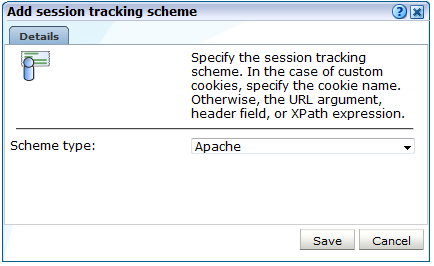
「図12-3 「セッション・トラッキング・スキームの追加」ダイアログ」の説明 -
Web環境で使用しているCookieテクノロジを「スキーム・タイプ」メニューから選択します。 非標準テクノロジを使用している場合は、(カスタム)を選択し、組織で使用しているCookieの名前を指定します。 ワイルドカード文字(*)をCookie名の一部として指定できます。 Cookie名では大文字と小文字が区別されることに注意してください。
「XPath(カスタム)」オプションは、リクエストまたはレスポンスに適用されたXPath式に基づくセッション・トラッキングであることを指定します。 XPath式の使用方法の詳細は、「XPath問合せの操作」を参照してください。 「ヘッダー(カスタム)」オプションは、指定されたリクエストまたはレスポンスに基づくセッション・トラッキングであることを示します。
(URL引数)を選択した場合は、組織で使用しているURL引数の名前を指定する必要があります。 セッション・トラッキングでのURL引数の使用方法は、「Cookie構造」で説明しています。
次に、「保存」をクリックします。 変更は、少しの間隔(通常5分から10分)を置いて適用され、さらにその少し後にレポータ・システムに表示されます。
グローバル・セッション・トラッキング・メカニズムの指定
次を実行します。
例12-1 複数の構成されたCookie
複数の構成されたCookieが同じヒットで検出されると、RUEIは、複数のCookie値を持つすべてのヒットを単一のユーザー・セッションにマージします。 たとえば、3つのヒットが次のCookie値を持つ状況を考えてみます。
hit1: CookieA=123; hit2: CookieB=321;CookieA=123; hit3: CookieB=321;
この場合、すべての3つのヒットは、同じユーザー・セッションに属するとみなされます。
例12-2 重要
同一セッションで複数のアプリケーションがレポートされるようにする場合を除いて、アプリケーション固有ベースでCookie定義を構成することをお薦めします。
JavaScript Cookie生成の実装
前述のように、セッションの追跡はCookieに基づいて実行できます。 ただし、Cookieが適していない状況または使用できない状況があります。 たとえば、次の状況について考えてみます。
-
Cookieがヒットごとに変化する場合(たとえば、
ObSSOCookieのケース)。 -
Cookieに設定されているパスがアプリケーションの一部にしか対応しない場合。
-
Webサーバーで構成されているプライバシ・ポリシーのためにCookieの使用が無効な場合。
セッションの追跡のために適切なCookieがない場合は、JavaScriptを使用してクライアント側のCookieメカニズムを実装することをお薦めします。
クライアント側のCookieメカニズムの構成
クライアント側cookieメカニズムを構成する手順は、次のとおりです:
-
該当するログイン・ページに次のようなコードを追加します。
<SCRIPT LANGUAGE="JavaScript">if(document.cookie.indexOf('track=')==-1){document.cookie ='track='+parseInt(Math.random()*2147418112)+new Date().getTime()+';path=/;domain='+document.location.host.substring( document.location.host.lastIndexOf('.', document.location.host.lastIndexOf('.') - 1)) ;}</SCRIPT>前述のコードは情報提供のみを目的としています。 特定の要件に応じて変更が必要になる場合があります。
-
「構成」、「アプリケーション」、「セッション・トラッキング」の順に選択します。 「新規Cookieの追加」をクリックします。 図12-5に示すダイアログが表示されます。
図12-5 「セッション・トラッキング・スキームの追加」ダイアログ
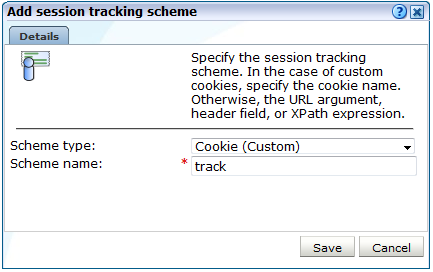
「図12-5 「セッション・トラッキング・スキームの追加」ダイアログ」の説明 -
Cookieテクノロジ(カスタム)を「スキーム・タイプ」メニューから選択し、適切なCookie名を指定します。 前のJavaScriptコードではCookie名は
trackです。 これはログイン・ページのJavaScriptコードに指定した名前と一致する必要があります。使用できるのは英数字のみです。 また、ヘッダー・サイズを最小限にするためにCookie名は10文字以下にすることをお薦めします。 次に、「保存」をクリックします。
Cookieの構成の確認
Cookie構成が正しく追跡されることを確認する手順は、次のとおりです。
- ブラウザですべてのCookieをクリアします。
- 監視対象のアプリケーションに(再)ログインします。
- いくつかのページ表示を実行します。
- 監視対象のアプリケーションからログアウトします。
- 少なくとも10分間待機します。
- RUEIレポータ環境を開き、「データの参照」を選択し、「すべてのセッション」グループを開いて「セッション診断」を選択します。記録されたセッション(ユーザーID別または時間別)を探します。 アプリケーションについてフィルタリングできます。
- セッションを開き、ログイン・ページ以外にページ・ビューがあることを確認します。 これで、セッションIDがログイン後に保存されていることが確認されます。
代替セッション・トラッキング・メカニズムの指定
Cookieテクノロジを指定しない場合は、クライアント・ネットワークとクライアント・ブラウザの組合せを使用してセッションを追跡します(デフォルト)。 ただし、この方法が環境に適していない場合は、代替追跡メカニズムとしてクライアントIPアドレスを使用できます。
代替セッション・トラッキング・メカニズムを指定する手順は、次のとおりです。
例12-3 どちらの代替セッション・トラッキング・メカニズムを選択するか
どちらの代替メカニズムを使用するかを検討するとき、外部用アプリケーションではデフォルトのネットワークとブラウザの組合せを使用し、内部用アプリケーションではクライアントIPアドレスを使用するのが原則です。 同じプロキシ・サーバーで複数のユーザーが存在する場合は、デフォルトの代替メカニズムの使用をお薦めします。 ただし、この場合は、すべてのユーザーが1つのセッションに記録されることに注意してください。 通常、次の状況ではクライアントIPアドレス・メカニズムの使用をお薦めします。
-
すべてのユーザーに一意のIPアドレスがある場合。 アプリケーションごとに、クライアントIPアドレスをTCPパケットから取得するか、特定のHTTPリクエスト・ヘッダーから取得するかを指定できることに注意してください。 これについては、「NATed Trafficのモニタリング」で説明しています。
-
組織で定められたブラウザが使用されている場合。 つまり、標準のバージョンおよびプラグインの標準ブラウザ(Internet ExplorerまたはMozilla Firefoxなど)。
-
管理対象のアプリケーションの一部(またはすべて)が部分的にJavaで実装されている場合。 Oracle E-Business Suite(EBS)は、このようなアプリケーション・アーキテクチャの例です。 このようなアプリケーションでは、クライアントIPアドレス・メカニズムの使用により、Javaとクライアント・リクエストの両方が同じレポート・セッションに表示されないようになります。
ノート:
Webサイト内で使用されるcookieテクノロジの正確な仕様は、ネットワーク・トラフィックを正確にレポートするために、「強く」をお薦めします。
また、ビジター・セッションの追跡に指定するCookieがブラインディングされないようにしてください。 ブラインディングが行われると、Cookieに基づくセッション作成が失敗します。
名前付きWebサーバー・グループの定義
名前付きサーバー機能を使用すると、監視対象のWebサイト内でのサーバーの使用状況をより詳細に洞察できます。 この機能を使用すると、サーバーIPアドレスの範囲を1つのWebサーバー・グループおよび個別のWebサーバーに割り当てることが可能です。 たとえば、サーバー・グループとして部門またはデータ・センターを使用し、そのグループに属する特定のWebサーバー名をサーバー名として指定できます。 これにより、問題(ページの失敗など)が発生したときに、該当するWebサーバーの場所を簡単に特定できます。 名前付きサーバー機能を使用できるのは、完全なITユーザー・アクセスを持つユーザーのみです(表14-2を参照)。
サーバー情報の表示
監視中に収集したWebサーバー情報は、データ・ブラウザで、全ページ、キー・ページ、全機能、失敗した機能グループ、失敗したURL、失敗したページおよび遅いURLグループの各項目別に表示できます。 サーバーのIPには指定したIPアドレスが表示され、サーバー・グループにはグループ名が表示されます。 サーバー・グループにズーム・インすると、そのグループを構成する個々のWebサーバー名を表示できます。 さらにズーム・インすると、そのWebサーバーに割り当てられた単一のIPアドレスを表示できます。
名前付きサーバーIDのソース
名前付きサーバーをレポートするとき、デフォルトではサーバーのIPアドレスはIPパケットからフェッチされます。 しかし、WebサーバーがNATデバイスの前面に配置されている場合は、特定のHTTPヘッダーやCookieなどからIPアドレスが取得される方が便利なこともあります。 そのため、IPアドレスを取得するソースを階層として指定することができます。 グループおよびサーバー名には、類似のソース・スキームを指定することもできます。 これらのスキームから値が生成されないときに使用する代替識別情報も定義できます。
サーバー識別の代替方法の定義
指定されたソースからサーバーの情報を取得できない場合に使用する、サーバー識別方法を定義することができます。 これをサーバー識別代替と言います。 識別の代替方法を定義するには、次の手順を実行します。
ノート:
指定するIPアドレス/ CIDRプレフィクスの長さの組合せは一意である必要があります。 プレフィクスが0と等しいCIDRは、受け入れられません。 また、ネットマスクだけ異なる重複したIPアドレスを指定した場合、レポートの目的には固有性の高い方が使用されます。
例12-4 代替識別のリストのアップロード
オプションで、「アップロード」をクリックして、現在定義されている代替識別情報に代替識別情報定義のリストをマージできます。 リストのファイルでは1行が1エントリである必要があり、各サーバーに関する情報(図12-8のように表示される情報)はタブで区切っておく必要があります。 マージしたファイル内にすでに定義されているサーバー識別情報の定義がある場合には、その既存の定義が上書きされます。
名前付きクライアント・グループの定義
ビジターのIPアドレスに関連する情報の拡張が必要な場合もあります。 イントラネットのトラフィックを監視しているときに、ユーザー独自のクライアント分類を使用する必要がある場合に、これは特に便利です。
この機能を使用する手順は、次のとおりです。
例12-5 重要
指定したIPアドレスの組合せは一意である必要があります。 また、ネットマスクだけ異なる重複したIPアドレスを指定した場合、レポートの目的には固有性の高い方が使用されます。
名前付きクライアントのリストのアップロード
オプションで、「アップロード」をクリックして、現在定義されている名前付きクライアントのリストをマージできます。 リストのファイルでは1行が1エントリである必要があり、各クライアントに関する情報(図12-9のように表示される情報)はタブで区切っておく必要があります。 マージしたファイル内にすでに定義されている名前付きクライアントの定義がある場合は、その既存の定義が上書きされます。
定義を変更した名前付きクライアント・グループは、少しの間隔(通常5分から10分)を置いて適用され、さらにその少し後にレポータ・システムに表示されます。
遅いURLおよび関数コールのレポートの制御
URLsが遅い関数および遅い関数データ・グループ。「表3-6」レポートでは、関数コールのエンド・ツー・エンド時間に基づいて、システムによって検出された5分間ごとに最も遅い5000オブジェクトについて説明します。 デフォルトでは、オブジェクトおよび関数コールは、それぞれのビューでレポートされる、少なくとも2000ミリ秒のエンド・ツー・エンド時間を持つ必要があります。 ただし、このしきい値は、レポート要件に合うように変更できます。
遅いレポートしきい値の変更
次を実行します。
失敗したURLヒットの無視
ヒットの失敗は、失敗したURLグループの中に記録されます。 ヒットの失敗は広範な理由で発生し得るため、どのようなヒットの失敗を記録するのかを設定しておく必要があります。 たとえば、リモート・ロボット検索に関連したインシデントの記録が必要になることはほぼありません。 次を実行します。
ページURLディメンションにおける引数のフィルタリング
最低レベルのページURLディメンションに、URL引数をすべて記録するか、一部を記録するか、または記録しないかを設定できます。 次を実行します。
新しい設定は10分後に適用されます。 その少し後に、指定した変更がレポータ・インタフェースに表示されます。
ノート:
ユーザーのページURLにセッション引数またはその他任意の引数が含まれる場合は、この機能を使用することをお薦めします。 この機能を使用しない場合は、ページベース・ビュー(全ページまたは失敗したURLなど)の内容が非常に大きくなることがあります。
セッション・レポートの制御
RUEIでは、セッション情報は「すべてのセッション」グループ内でレポートされます。 この機能では、ビジターのセッションに関する情報はセッション開始後約5分で表示されます。 デフォルトでは、ビジターが活動しない時間が、定義されたセッション・アイドル時間(デフォルトは60分)を超えた場合に、ビジター・セッションが終了したとみなされます。
セッションのレポートを最適化するために、「セッション・アイドル時間」の詳細設定を使用して、ビジターのセッションが終了したとみなされる非アクティブな期間(分)を指定します。 デフォルトは60分です。
ノート:
この設定は、インストールのパフォーマンスおよびレポートされるデータの精度に影響を与える可能性があるため、変更はカスタマ・サポートのアドバイスを受けた場合にのみ行うことを強くお薦めします。
セッション設定の指定
セッションをレポートするときに使用するアイドル時間を指定する手順は、次のとおりです。
この設定は、変更すると、5分以内に有効になります。
RUEI内でのルール順序設定の制御
デフォルトでは、RUEI内でアプリケーション、SSO、プロファイル、スイートおよびサービスの各フィルタで一致が行われる順序は、定義に指定されている詳細のレベルによって決まります。 つまり、最も多くの情報が指定されている定義が最初に適用されます。 ただし、フィルタの適用順序の変更が必要になる場合があります。
たとえば、ドメインshop.oracle.comのネットワーク・トラフィックを監視するとします。 また、2つのアプリケーション(ドメインshop*用に1つおよびドメイン*oracle*用に1つ)を定義しておきます。 文字列*oracle*は、文字列shop*より長いため、最初に適用されます。 ただし、ドメインshop*のページIDを優先する必要があるとします。 ルール順序設定機能を使用すると、デフォルトのルール一致順序を、必要なドメインのページを適用する順序で上書きできます。
ノート:
デフォルトのルール順序設定を使用すること、およびアプリケーション、SSOプロファイル、スイートおよびサービスが相互排他的になるように十分な情報を使用してそれぞれを定義することをお薦めします。
ルール順序設定機能を使用する手順は、次のとおりです。
データ保存ポリシーの指定
RUEIレポートの詳細レベルは、測定されたトラフィックの量と使用可能なディスク領域の量に応じて異なります。 大規模なトラフィックの量を処理するため、データは、特定のレポート目的用にデータ型(「すべてのページ」、「すべてのセッション」および「遅いURL」)に加工され、時間の経過とともにデータ型ごとに集計されます。
時間ベースの集計メソッドは、データ集計と呼ばれます。 次のデータ集計レベルを使用できます。
-
インスタンス: (デフォルトは8日)
-
5分: (デフォルトは15日)
-
毎時間: (デフォルトは32日)
-
日次: (デフォルトは90日)
-
月次: (デフォルトは60か月)
データ保存では、使用可能なディスク領域の量と、時間の経過に伴って使用できるレポートの詳細レベルとの間のバランスが問題になります。 たとえば、アプリケーションで8から40日間の「インスタンス」データ集計を設定すると、高レベルなアプリケーション詳細をレポートで使用できます(ただし、多くのディスク領域が犠牲になります)。 また、60から90か月の「月次」集計を設定すると、(詳細度の低い)傾向レポートが可能になりますが、相当なディスク領域が犠牲になります。
レポート・データの保存ポリシーの詳細設定画面は、「設定」と「DB使用率」の2つのタブで構成されています。 「設定」タブを図12-15に示します。
図12-15 「設定」タブ
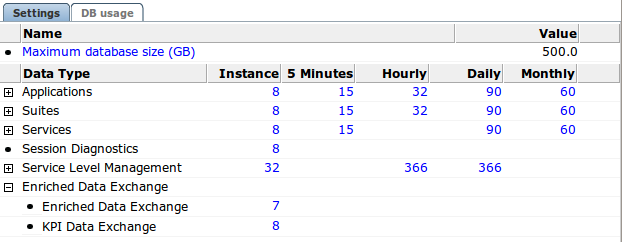
ポリシーはデータ型グループごとに、および各データ型の詳細レベルの+記号をクリックして指定できます。 データ集計レベルはデータ型グループまたはデータ型ごとに構成できます。 「データ保存」ダイアログ(図12-16)を開くには、「設定」タブ内の数字をクリックします。
図12-16 ポリシーの指定
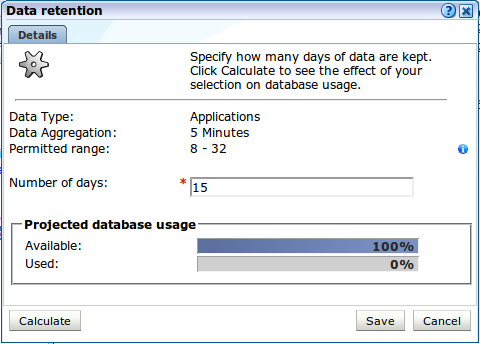
「設定」タブでは、各データベースの最大データベース・サイズを指定できます。 スタンドアロン設定では構成できるデータベースは1つのみです。 スケールアップ設定(複数の処理ノードを持つレポータ)の場合は、データベースごとに最大サイズを指定できます。 「最大データベース・サイズ(GB)」をクリックすると、図12-17のようなダイアログが表示されます。
図12-17 データベース・サイズの指定
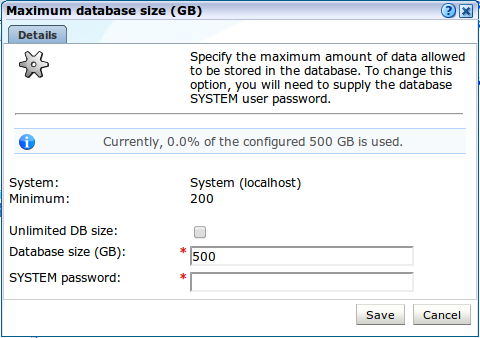
「DB使用率」タブには、現在および予測されるディスク使用量がデータベース(レポート対象のデータベースまたは処理ノード上のデータベース)ごとに表示されます。 「システム」ドロップダウンを使用してノードを選択し、「ビュー」ドロップダウンで現在と予測のデータベース使用率を切り替えます。 円グラフから表に切り替えるには、表アイコンをクリックします(図12-18)。
図12-18 「DB使用率」タブ
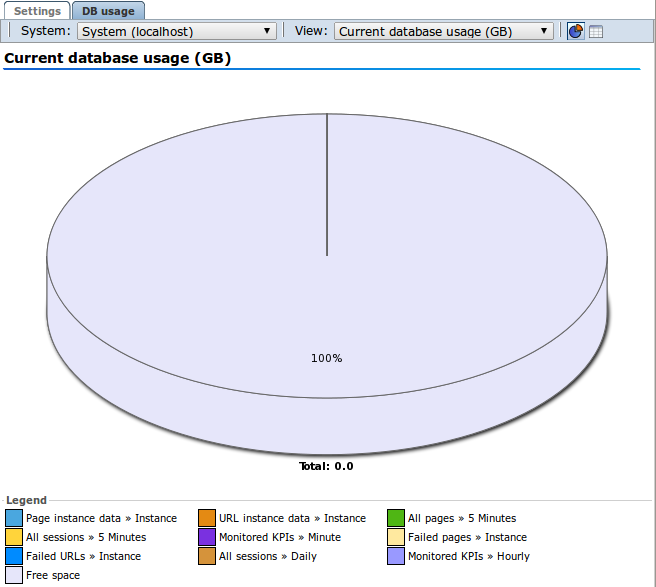
新規のデプロイメントの場合は特に、現在および予測されるデータベース使用率を定期的に確認することをお薦めします。 測定データが多ければ多いほど、予測の精度も高くなります。 新しいアプリケーションの追加や既存アプリケーションの変更などによってRUEIの構成が変更された場合は、データベース使用率への影響を監視するように注意する必要があります。
レポータの保存ポリシーの定義
セッション診断の保存期間を長くする場合は、十分な履歴が「すべてのセッション」で5分間レベルでも使用できることを確認してください。
この手順では、レポータの保存ポリシーを定義する方法について説明します。
ノート:
次の設定では、現在のデータのレポータ・データ保存ポリシーを構成するだけでなく、リプレイ・ストアに対する時間ベースのコレクタ・データ保存ポリシーも制御します。
-
「セッション診断(日)」は、「フル・セッション・リプレイ・ストア」に対する時間ベースの保存も制御します。
-
「アプリケーション/失敗したURLの設定(日)」または「アプリケーション/失敗したページの設定(日)」は、「エラー・ページ・リプレイ・ストア」に対する時間ベースの保存も制御します。
たとえば、「セッション診断(日)」が8日間に設定されている場合、セッション診断データには最大8日分のセッションと、最大8日分のフル・セッション・リプレイ・データが含まれます。
コレクタのデータ保持ポリシーの詳細は、「コレクタのデータ保存ポリシーの定義」を参照してください。
レポータ・システムで使用するデータ保存ポリシーを指定する手順は、次のとおりです。
ノート:
保持されるデータの量を増やすには、まず下位レベルのデータ保存設定、次に上位レベルのデータ保存設定を変更することをお薦めします。 保持されるデータの量を減らす場合は、まず上位レベルのデータ保存設定、次に下位レベルのデータ保存設定を変更します。
例12-6 必要な月の計算
月次設定の最小値は、指定した日数をカバーするために必要な最大月数を計算することで決定されます。 たとえば、90日を指定すると、月次設定の最小値は4になります(2月、3月、4月を組み合せても89日しかカバーされないため)。 これに対し、3か月を指定すると、日次設定の最大値は89になります。
コレクタのデータ保持ポリシーの構成については、「コレクタのデータ保存ポリシーの定義」を参照してください。
最新期間のレポートの制御
デフォルトでは、最新の(未完了)期間の情報は、選択されている期間の現時点の分までが常に表示されます。 グラフではこの部分は点線で表示されます。 例を図12-22に示します。
未完了期間のレポート時期の指定
未完了の期間をいつレポートするかを指定する手順は、次のとおりです。
KPIおよびSLAレポート精度の指定
KPI値およびSLA値は一定レベルの精度でレポートされます。 デフォルトでは小数点以下2桁です。 ただし、これを変更してユーザーのレポート要件を反映できます。 次を実行します。
KPIしきい値プロファイルの定義
しきい値プロファイルは、KPIの自動ターゲットの評価時に使用するパラメータを指定します(「自動ターゲットおよび固定ターゲット」を参照)。
RUEIには、「システム・デフォルト」しきい値プロファイルが含まれています。 新規プロファイルを作成するかこのプロファイルを編集しますが、このプロファイルを削除しないことをお薦めします。
KPIしきい値プロファイルを定義するには:
ノート:
KPIによって使用されているしきい値プロファイルを削除することはできません。
システム全体にわたるプリファレンスの設定
「環境のカスタマイズ」で説明されているように、ユーザーは自分のセッションで使用される書式設定をカスタマイズできます。 小数点に使用する文字、3桁区切りに使用する文字、および使用する日付書式を指定できます。 管理者が、システム全体にわたるこれらの設定のデフォルト値を指定することもできます。それには、「システム」→「メンテナンス」→「書式設定プリファレンス」の順に選択します。
クライアントの場所のレポートの変更
RUEIによって報告されるクライアントの場所の情報は、IPアドレスとネットマスクの特定の組合せに関連付けられている地理上の場所が指定されている事前定義済の表から導出されます。
この表に保持されている情報がレポートの要件を満たさない場合(不十分または不適切)、レポートの際に使用される例外を定義することができます。 IPアドレスの場所の例外を定義するには、次の手順を実行します。
例12-7 重要
指定したIPアドレスの組合せは一意である必要があります。 監視中のトラフィックのクライアントIPアドレスが複数のIPアドレス/ネットマスクの組合せに一致する場合は、レポートにはサブネットの範囲が最も小さい組合せが使用されます。
指定の場所のリストのアップロード
オプションで、「アップロード」をクリックすると、現在定義されているIPアドレスの場所の例外に、例外のリストをマージすることができます。 アップロードするファイルは、1行が1エントリである必要があり、情報のフィールドはタブで区切られている必要があります。 ファイルに、既存の例外に対する定義(つまりIPアドレス/ネットマスクの同じ組合せ)がある場合、既存の例外が上書きされます。 また、アップロードするファイルの各フィールドは、表12-3に示す要件を満たしている必要があります。
表12-3 アップロードしたファイルの要件
| フィールド | 要件 |
|---|---|
|
IPアドレス(CIDR表記) |
有効なIP形式で、0と同じCIDRプレフィクス長は受け入れられません |
|
国コード |
ISO 3166-1による2文字の有効な国コード(「AL」など)。 サポートされている国コードの完全なリストは、次の場所にあります。 |
|
地域コード |
これは、MaxMindデータベース( |
|
市区町村名 |
このフィールドは、空白にすることはできませんが、それ以外の要件はありません。 |
ページとしてのオブジェクトのレポートの制御
RUEIでは、強制オブジェクトはページとしてではなく常にオブジェクトとして記録されます。 これは、レスポンス時間の長さや、レポートされるエラーに関係ありません。 強制オブジェクトに使用されるデフォルトのファイル拡張子は、表12-4のとおりです。
表12-4 デフォルトの強制オブジェクトのファイル拡張子
| 拡張 | 拡張 | 拡張 |
|---|---|---|
.bmp |
.class |
.css |
|
|
.doc |
.gif |
.ico |
.jar |
.jpeg |
.jpg |
.js |
.mid |
.mpeg |
.mpg |
.png |
.ppt |
.properties |
.swf |
.tif |
.tiff |
.xls |
特定のファイル拡張子を持つオブジェクトを、強制オブジェクトとしてみなすかどうかを制御できます。 次を実行します。
定義された強制オブジェクトのファイル拡張子のリストに対する変更は、ただちに有効になります。
ロボット・トラフィックのレポートの制御
ネットワーク・トラフィックをより効果的に監視するために、Webサイトへのトラフィックのどの程度がWebクローラ(スパイダやロボットなど)に関連付けられているかを把握することが必要な場合があります。 この場合、ロボットのユーザー・エージェントの元を識別するための一致内容を制御できます。 ロボット・トラフィックは、クライアント・ブラウザ・ディメンション経由で報告されます。 次を実行します。
-
「構成」→「一般」→「詳細設定」→「ロボット・トラフィック」の順に選択します。 現在定義されているロボット識別スキームが表示されます。 例を図12-28に示します。
図12-28 「ロボット・トラフィック」画面
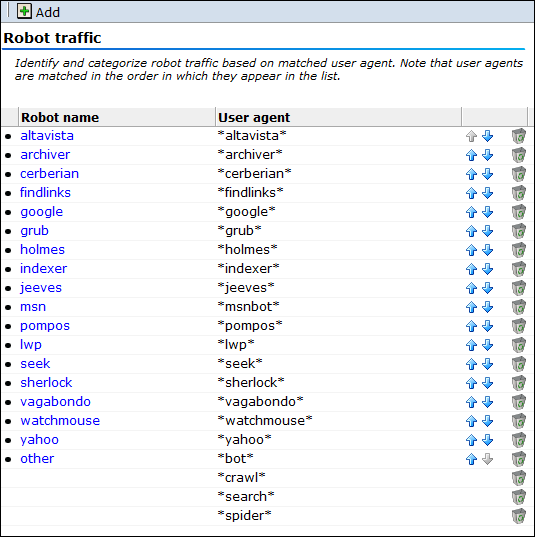
「図12-28 「ロボット・トラフィック」画面」の説明 -
「追加」をクリックします。 図12-29に示すダイアログが表示されます。
図12-29 「ロボット識別情報の追加」ダイアログ
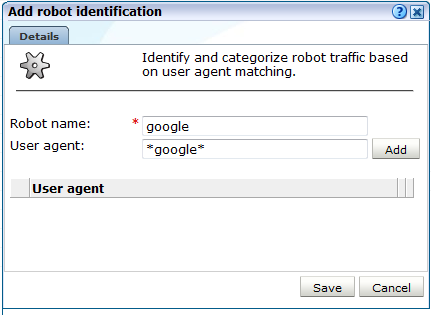
「図12-29 「ロボット識別情報の追加」ダイアログ」の説明 -
トラフィックをロボット・トラフィックとしてレポートする必要のあるユーザー・エージェント名、および報告元にする名前を指定します。 各ユーザー・エージェントで、「追加」をクリックします。 次に、「保存」をクリックします。 図12-28に示す画面に戻ります。
-
「上に移動」および「下に移動」アイコンを使用して、リストの項目の順序を制御します。 ユーザー・エージェントは、一致した順序でリストに表示されます。
ロボット・トラフィック除外
ロボット・トラフィックの識別のみでなく、レポート・トラフィックからの除外も指定できます。 次を実行します。
データ・コレクションからのクライアント・トラフィックの除外
原則では、監視中のすべてのトラフィックがレポートされます。 ただし、特定のクライアントにより生成されたトラフィックを、収集から除外することができます。 これは、内部ユーザーから大量のトラフィックがレポートされている場合などに便利です。 さらに、「ロボット・トラフィックのレポートの制御」で説明するように、ロボット関連トラフィックのレポートを除外できます。
クライアント・トラフィックの収集を除外するには、次の手順を実行します。
ページ・ダウンロードおよびブラウザ時間レポートの最適化
リクエストしたページがブラウザ内でユーザーに提供されるまでの時間は、次のとおりです。
-
ページ・ダウンロード時間は、配信される最初のページ・オブジェクト(通常はページ・リクエスト)から最後のページ・オブジェクトまでの経過時間です。
-
ページ・ブラウザ時間は、最後のページ・オブジェクトが配信されてから、クライアント側のインストゥルメンテーションによりレポートされたページ・ブラウザの完了時間までの経過時間です。 クライアント側のインストゥルメンテーションは、ブラウザJSライブラリにより定義されます(「ブラウザJSライブラリ設定の定義」を参照)。
この期間は、WebページにJavaScriptコードが大量または複雑に含まれている場合や、Flashなどのブラウザ・プラグインが実行されている場合には非常に長くなることがあります。 すべての主要なブラウザでは、ページの可用性はonLoadイベントの実行によって示されます。 図12-33を参照してください。
ナビゲーション・タイミングが有効になっている場合、次のナビゲーション・タイミングが使用可能です。
-
ページ・ブラウザ・インタラクティブ時間: これは、ユーザーがページのアイテムをクリックできる(ページがインタラクティブになる)までの時間です。
ナビゲーション・タイミングの例は、図4-4を参照してください。
ページ・ダウンロードおよびブラウザ時間の表示
ページ・ダウンロード、ブラウザ時間およびブラウザ・インタラクティブ時間に関する情報は、ページ・ロード時間のブレークダウン・ビューに表示されます。 例を図12-34に示します。
ブラウザJSライブラリの定義については、「ブラウザJSライブラリ設定の定義」で説明します。